尽管科技日新月异,电子产品更新换代迅速,但仍有些老式设备在当今仍然常见。举例来说,存储卡是我们日常中经常接触的设备之一,种类繁多,如SD卡、TF卡、MS卡、MMC卡等。然而,由于长时间的使用和频繁的读写操作,不当的使用和存储也可能对内存卡造成损坏,比如突然断电或拔出内存卡而未安全卸载,这可能导致数据丢失或文件系统损坏。丢失文件后内存卡怎么恢复数据?以下是内存卡数据恢复的详细指南:

如何知道内存卡已损坏?
在了解损坏的内存卡怎么恢复数据之前,我们先来看一下如何知道内存卡已损坏?其实有多种现象可以表明内存卡已损坏,了解这些现象可以帮助我们减少数据丢失并找到从损坏的存储卡恢复数据的方法。
| 症状 | 描述 |
| 文件丢失 | 内存卡损坏的一个常见现象就是文件突然从设备中消失了。当你查看昨天保存的数据时发现其中一些数据不存在时,那么你的内存卡可能已经损坏了。 |
| 出现错误提示 | 尝试查看内存卡时出现错误提示,例如“访问被拒绝”或“内存卡未格式化”,那么你的内存卡可能已损坏。 |
| 内存卡未被识别 | 损坏的内存卡会导致其所连接的设备发生故障。当你尝试通过数码相机访问内存卡时,可能会出现黑屏或出现“内存卡错误”的消息。 |
| 未知文件 | 内存卡损坏的另一个现象是出现未知文件。这可能是由于病毒攻击从而损坏了你的内存卡。 |
| 内存卡显示为空 | 当你知道卡上有数据时,如果卡在你的设备上显示为空(空白),则可能表明它已损坏。 |
| 读写失败 | 如果你在读取或写入卡时遇到问题,可能是因为卡已损坏。 |
损坏的内存卡怎么恢复数据?
本文提供了4种方法来帮你恢复内存卡数据,你可根据数据丢失情况选择合适的方法。建议先选择专业的数据恢复软件试试看
方法1. 通过显示隐藏文件恢复内存卡数据
损坏的内存卡怎么恢复数据?当存储在内存卡中的文件由于病毒感染而消失时,你可以使用attrib命令更改其属性以显示隐藏的文件。
attrib命令的常见语法和参数:attrib -h -r -s /s /d 驱动器号: \*.*。
attrib命令参数含义:
✬ -h 清除隐藏文件属性。
✬ -r 清除只读文件属性。
✬ -s 清除系统文件属性。
✬ /s 将attrib和任何命令行选项应用于当前目录及其所有子目录中的匹配文件。
✬ /d 将属性和任何命令行选项应用于目录。
文件的常见属性是只读,存档,隐藏和系统。attrib命令可用于显示和修改文件和目录的属性。以下是使用attrib命令解决损坏的内存卡怎么恢复数据的方法:
1. 将内存卡连接到Windows电脑,并使其被电脑识别。
2. 通过同时按“WIN+X”键打开用户菜单。然后单击打开Windows PowerShell(管理员)。
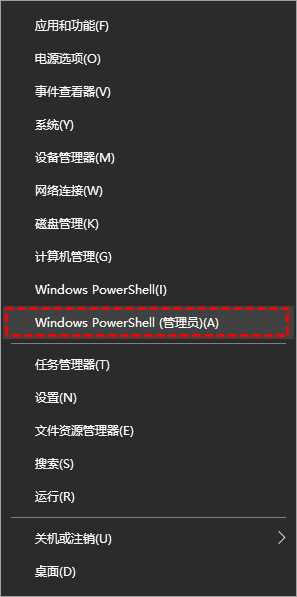
3. 输入属性命令。你可以将“驱动器号”替换为U盘驱动器号,例如attrib -h -r -s /s /d G:\*.*然后按回车键。
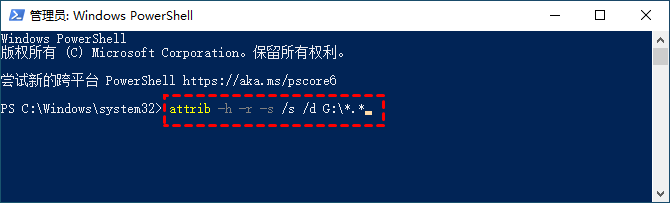
4. 命令完成后,你可以打开内存卡以查看隐藏文件现在是否可见。
方法2. CHKDSK修复内存卡
如果是使用Windows系统的电脑读取内存卡,可以通过电脑系统自带的磁盘自检方法尝试将内存卡数据恢复chkdsk可用于检查磁盘的文件系统错误和坏扇区。该工具将检测内存卡使用的文件系统并显示磁盘的状态报告,然后列出和纠正内存卡上的错误。
1. 将你的内存卡连接到你的电脑。启动命令提示符并选择以管理员身份运行。
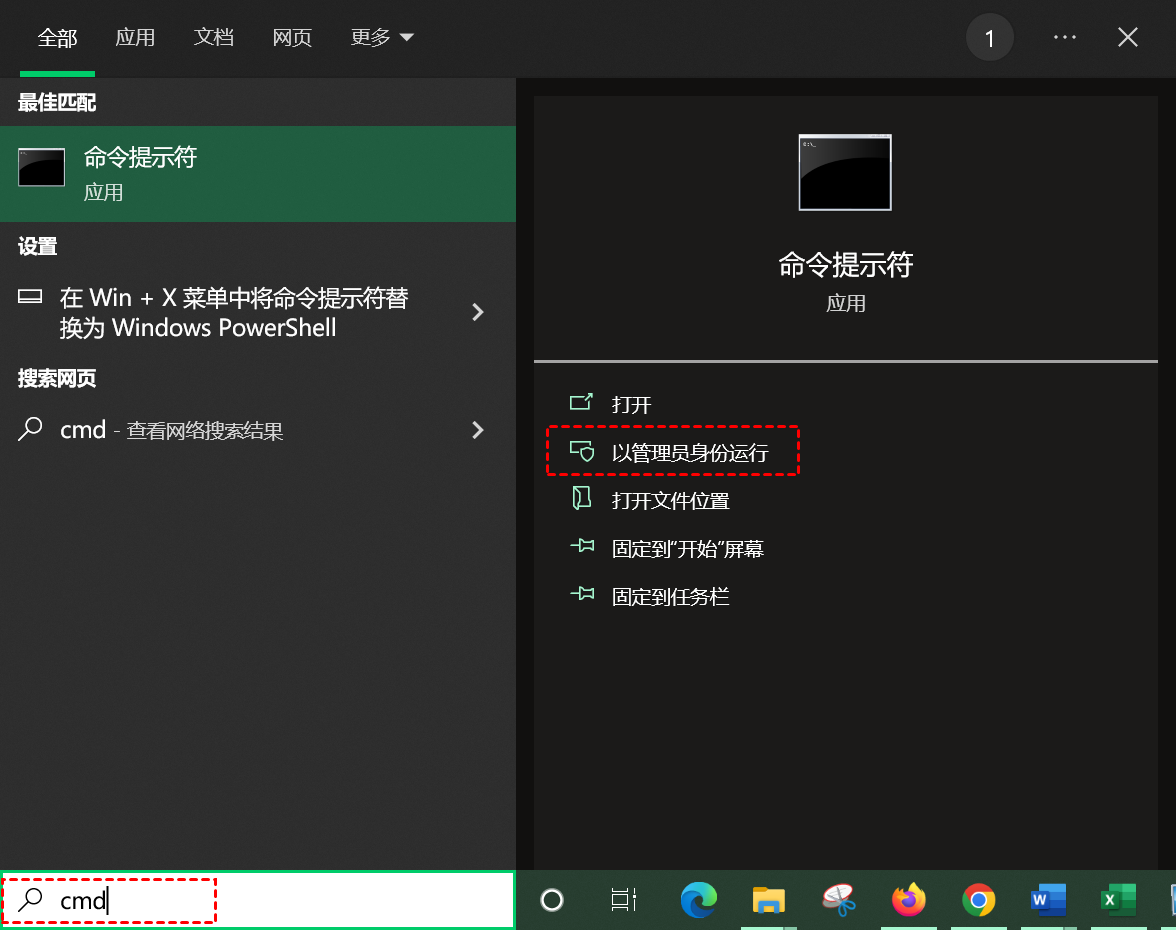
2. 输入chkdsk e: /r。请将e替换为你内存卡的真实驱动器号。
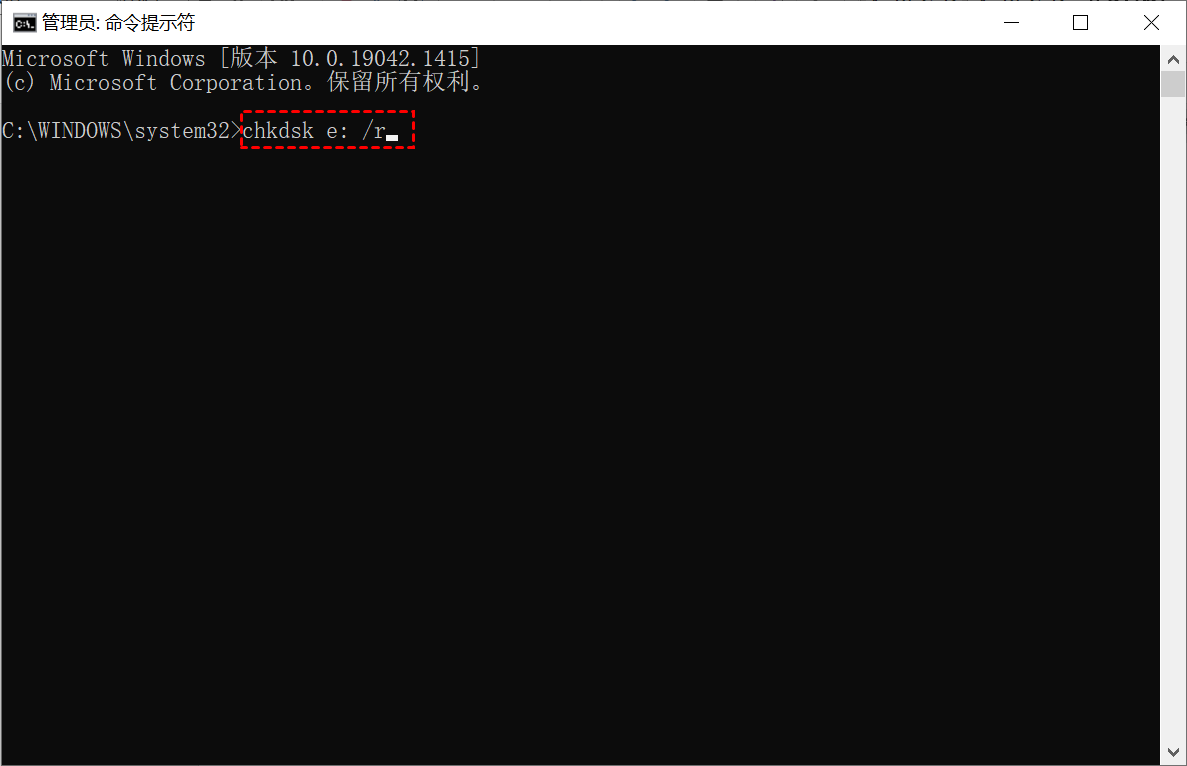
3. 检查扫描和修复结果。
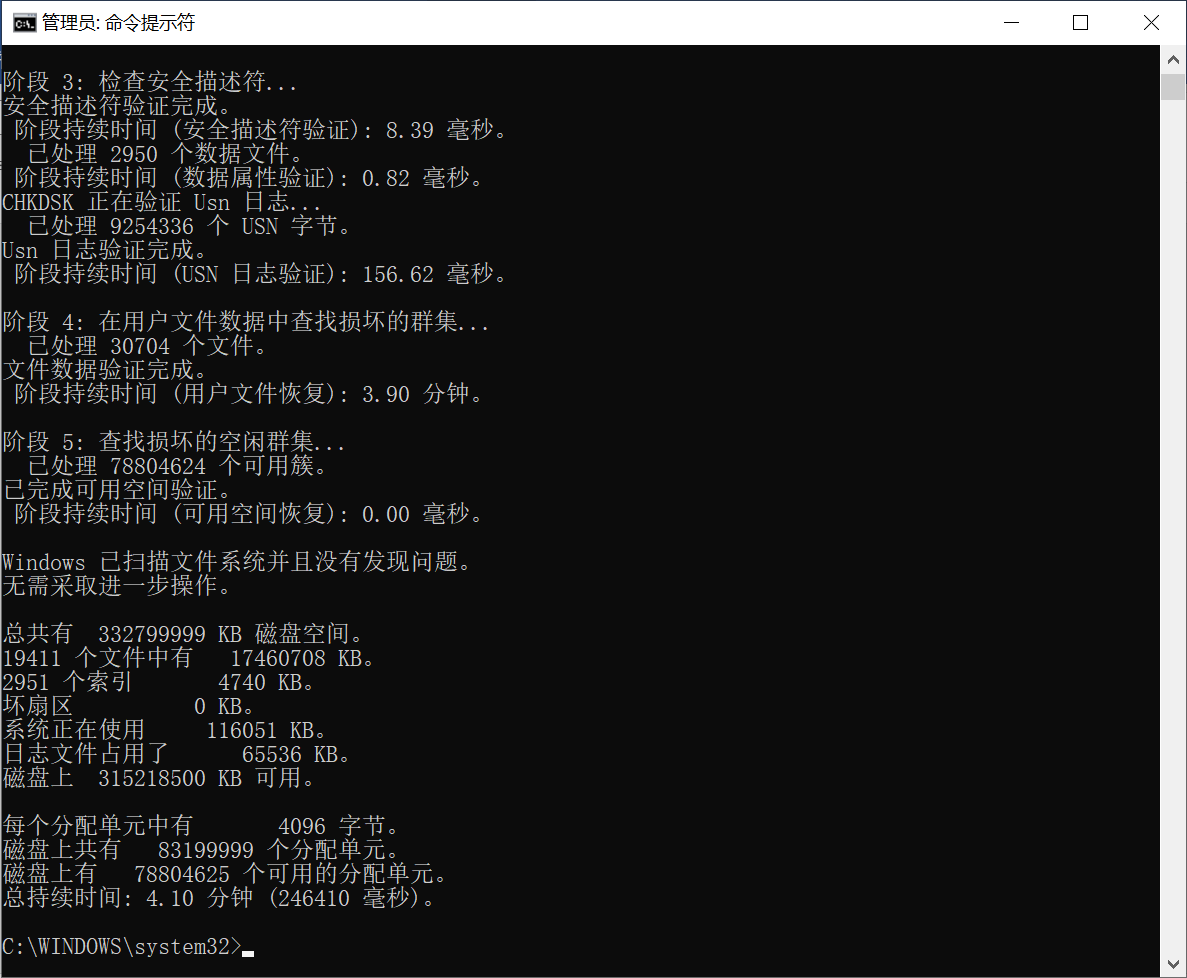
方法3. 恢复分区
如果你因分区丢失而遭受内存卡数据丢失的困扰,则可以使用专业的分区恢复工具--傲梅分区助手,它的“恢复分区”功能可以帮助用户轻松解决损坏的内存卡怎么恢复数据的问题,“快速搜索”帮助用户快速扫描磁盘以找到已删除或丢失的分区,而“完全搜索”则逐个扇区扫描磁盘。
1. 下载安装并运行傲梅分区助手。单击左侧面板上的恢复分区向导并选择并选择内存卡,然后单击下一步。
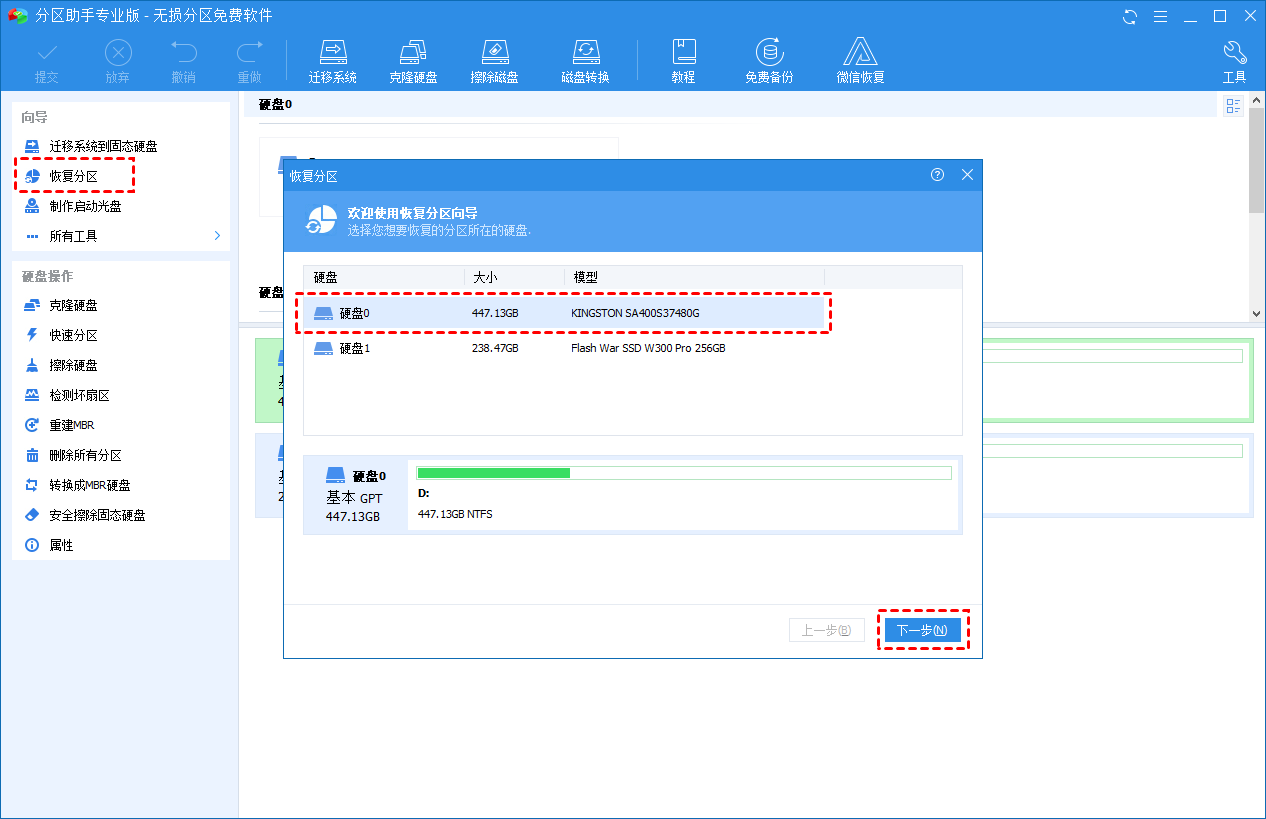
2. 选择搜索模式。建议你选择快速搜索,因为它可以节省时间。然后单击下一步。
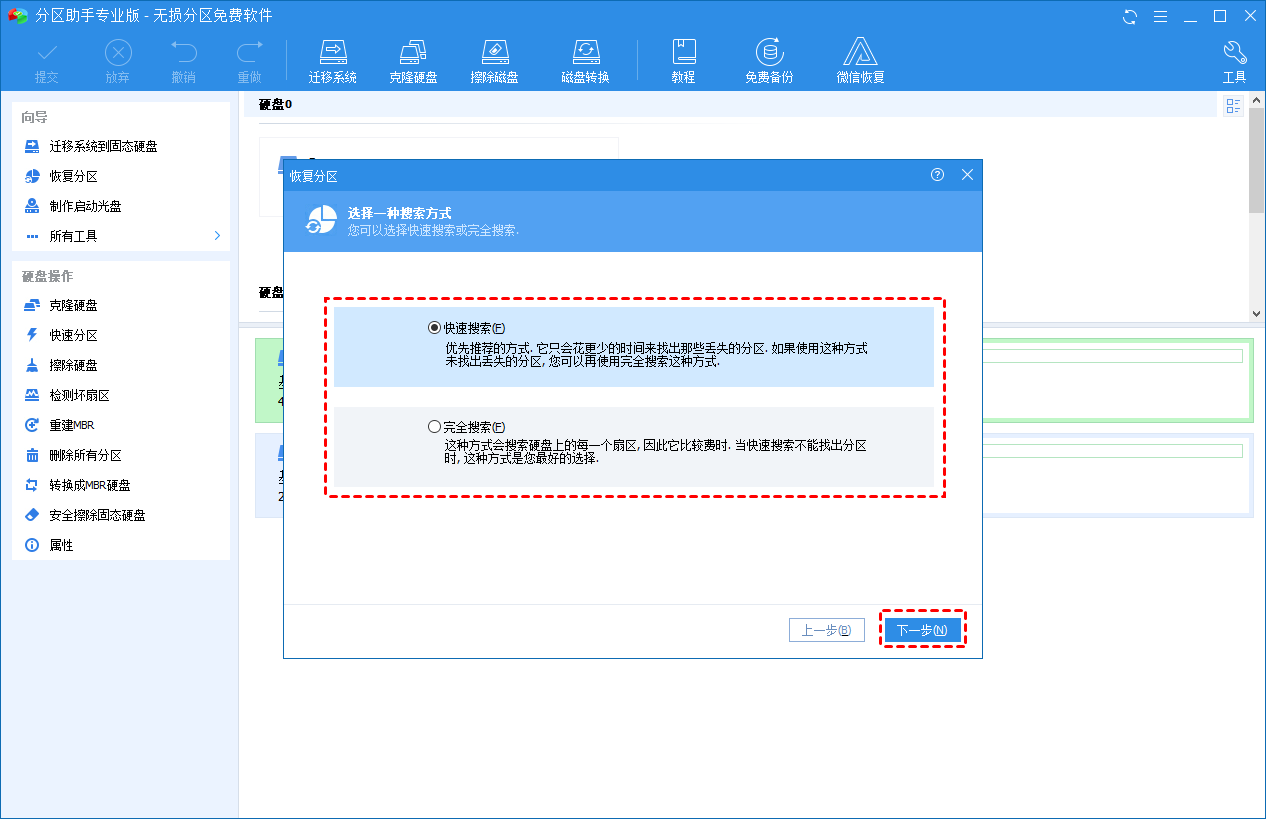
3. 傲梅分区助手将向你显示内存卡中已删除/丢失分区的列表。你可以选择要恢复的分区。然后单击执行。
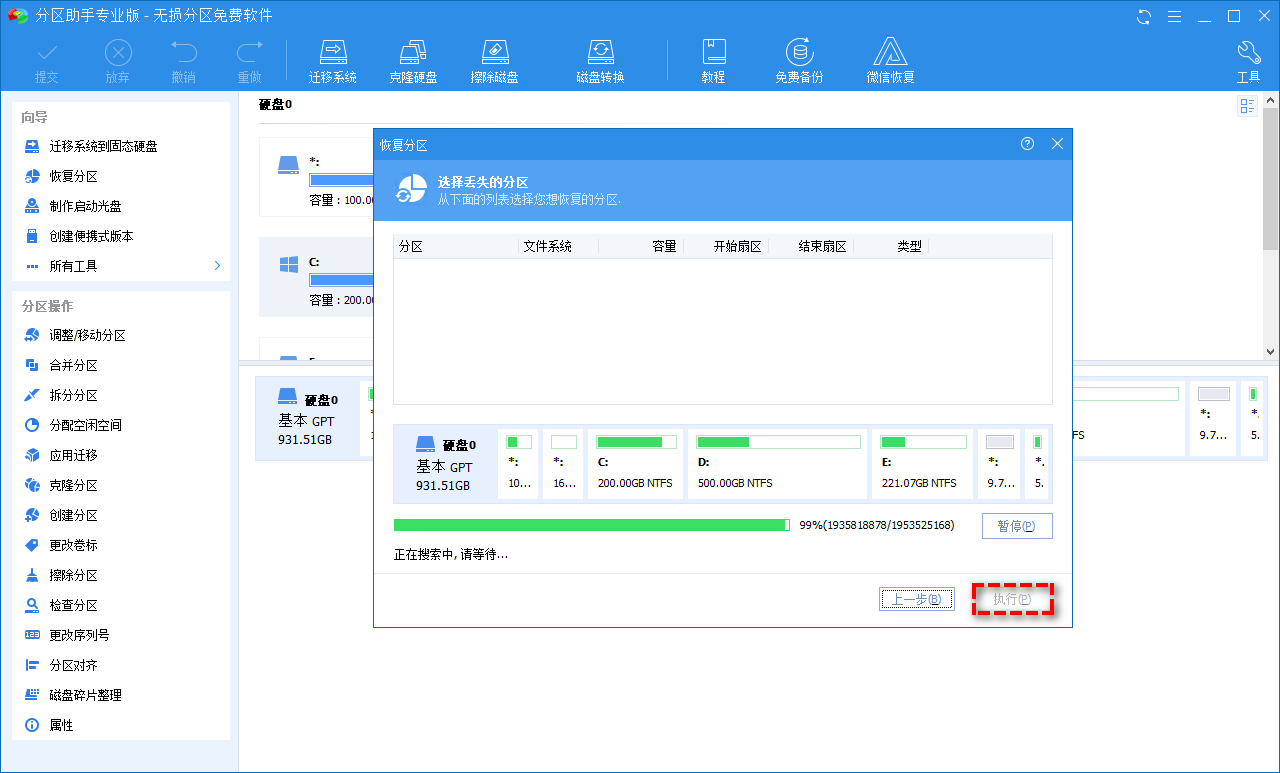
然后进入Windows文件资源管理器检查内存卡上删除或丢失的文件是否恢复。
方法4. 使用数据恢复软件恢复内存卡数据
傲梅恢复之星是一款专业安全的Windows数据恢复软件,使用它可以轻松从电脑内置外置硬盘,U盘,闪存驱动器,内存卡等多种设备类型中扫描并恢复删除和意外丢失的数据。
- 恢复Word、Excel、PPT、照片、视频、音频、邮件、网页、压缩文件等200+种数据。
- 可以从多种数据丢失场景中找回数据,如意外删除、格式化、分区损坏、电脑病毒损坏、系统崩溃或其他未知原因。
- 支持Windows 11/10/8/7和Windows Server。
1. 将内存卡连接到电脑上,在你的电脑上下载安装运行傲梅恢复之星 > 选择丢失数据的内存卡 > 然后单击“开始扫描”。

2. 自动执行快速扫描和深度扫描后,你将看到已删除和丢失的文件。

3. 选择你需要的数据,然后单击“恢复 x 个文件”并将这些恢复的文件保存在新位置。

结语
以上是通过显示隐藏文件、修复内存卡、恢复分区和使用傲梅恢复之星解决损坏的内存卡怎么恢复数据的完整指南,你可根据具体情况选择合适的方法,希望本文对你有所帮助。数据丢失后,建议停止使用内存卡,避免数据被覆盖导致无法恢复。建议定时备份重要数据,避免再次丢失重要文件。
